Sida Loo Isticmaalo Raadinta Windows 7 oo aad Customize Index-ka Raadinta
Beri baa waxa jiray barnaamij la odhan jiray Lotus Magellan kaas oo ka dhigay tusmaynta iyo baadhista darawalka adag si la yaab leh. Waa inaad u sheegtaa si aad u dhisto index, laakiin markaad taas sameyso, waxa kaliya oo ay ahayd inaad sameyso waxay ahayd inaad ku qorto ereyga raadinta, Magellan wuxuu dhex mari doonaa tusmada, wuxuu heli doonaa dhammaan faylasha ay ku jiraan ereygaaga raadinta, oo soo bandhigo si adiga daaqad. Waxa kale oo aad kaydin kartaa raadintaada si faylashaas ay isla markiiba mar kale u noqdaan kuwo la heli karo.
Haddaba maxaad leedahay? Waa maxay waxa ku saabsan wax kasta? Hagaag, rumayso ama ha rumaysan, iyadoo Windows Vista Microsoft ugu dambeyntii bilaabay siinta isticmaalayaasha (users)Windows xirfado raadin isku mid ah oo Magellan uu siiyay isticmaalayaasha (users)DOS tobanaan sano ka hor-iyo wax ka badan. Windows XP waxay lahayd Raadin(Search) , laakiin way ka gaabis ahayd oo aad bay u casriyeysnayd. Iyo Windows 7 ayaa horumar ku kordhisay Windows Vista iyo Windows XP . Aan eegno Raadinta(Search) , oo aragno waxaad ku samayn karto qalabkan wizbang-ga ah.
Raadinta(Search) ka hor , Tusmada(Index) - waa maxay? Maxay Qabtaa?
Waxaan doonayaa inaan xoogaa yar qaato si aan uga hadlo Tusaha(Index) , sababtoo ah dadka intooda badan waxay rabi doonaan inay wax ka beddelaan si ay u hubiyaan inuu yahay mid shakhsiyan ah oo ku habboon baahidooda.
Haddaba waa maxay tusmadan dahsoon ee ay Raadintu ka hesho(Search) natiijooyinkeeda? Inteena isticmaalnay Windows XP waxay ku xasuusan yihiin habka tusmaynta inay ahayd wax gadaal ka socday oo inta badan hoos u dhigay kombuyutarka oo in badan oo naga mid ah damiyay. Tilmaamaha Windows 7 wuxuu ku shaqeeyaa dhinaca dambe, laakiin si habsami leh ilaa haddaan agabka kumbuyuutarka hore loogu riixin heerka ugu sarreeya, dadka intooda badan xitaa ma ogaan doonaan marka uu socdo.
Sida caadiga ah, Tusmada(Index) waxaa laga abuuray dhammaan goobaha faylalka Windows 7 ee caadiga ah sida (Windows 7)Dukumentigayga(My Documents) iyo Maktabadahaaga(Libraries) . Haddii aad abuurtay faylkaaga iyo qaabka faylkaaga, waxaad u baahan doontaa inaad u sheegto Windows inay sidoo kale calaamadiso faylalkaas (si toos ah looma samayn). Tag Control Panel , taas oo, sida aad ogaan doonto, waxay leedahay sanduuqa raadinta u gaar ah (wax badan ayaan uga hadli doonaa sanduuqyadan raadinta waxoogaa). Ku qor xulashooyinka tusmaynta(indexing options) sanduuqa (waxaa laga yaabaa inaadan dhamayn teebaynta ka hor intaanay natiijadu soo bixin).

Halkan waxa aad ku arkaysaa meelaha tusmada caadiga ah ee kombayutarkayga (waxaan tafatiray faylalka gaarka ah si aan u caddeeyo).
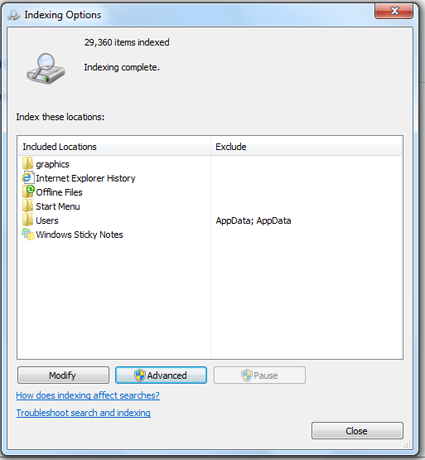
Haddii aad rabto in aad ku darto galalkaaga tusmada, dhagsii wax ka beddel(Modify) . Waxaa lagu tusi doonaa liiska goobaha oo aad ballaarin kartaa darawal kasta oo aad dooran kartaa gal kasta.

Haddii ay jiraan goobo aadan u baahnayn in la tilmaamo (tusaale ahaan, si firfircoon uma isticmaalo Windows Sticky Notes ) waxaad ka saari kartaa iyaga. Markaad dhammayso, dhagsii OK , ka dibna tusmadaada ayaa laguu habayn doonaa adiga.
Macluumaad dheeraad ah oo ku saabsan Tusaha(Index) , ka eeg maqaalkan bogga shabakadda Microsoft . Hagaajinta raadinta Windows adoo isticmaalaya tusmada: su'aalaha inta badan la is weydiiyo(Improve Windows searches using the index: frequently asked questions) .
Ka biloow raadintaada menu -ka bilawga(Start Menu)
Dadka intooda badan waxay isla markiiba ogaadaan sanduuqa raadinta ee ku jira (Search)Start Menu , oo waxay bartaan inay ku qoraan si ay u helaan barnaamijyada iyo faylasha ay rabaan. Dadka ka beddelaya Windows XP , tani waxay qaadanaysaa in yar oo la qabsiga (gaar ahaan kuwa naga mid ah oo ku qaatay wakhti aad u hagaajinaya Start Menu ) laakiin faa'iidooyin badan ayaa si dhakhso ah u muuqda. Mar dambe ma gujinayso lakabyo aan dhammaad lahayn oo menus si aad u hesho waxaad rabto, ama wakhti aad ku luminayso inaad wax ku dhex guurto Menu-ga Bilowga(Start Menu) si ay u sameeyaan nooc macne ah. Kaliya(Just) ku qor, dhagsii, oo tag. Muraayada weynaynta ayaa ah astaanta caalamiga ah ee "raadinta."
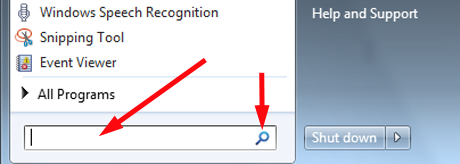
Marka aad ku qorto erey, Raadinta(Search) waxay u kala saartaa natiijooyinka qaybo. Haddii ay jiraan barnaamijyo kelmeddu ka kooban yahay, marka hore ayaa la soo bandhigi doonaa. Halkan, waxaan doortay erey raadin oo aan ogaa inay muujin doonto natiijooyin badan, inkastoo midkoodna uusan ahayn barnaamij. Sida aad arki karto, nooc kasta oo fayl ah ayaa loo kala soocay qaybtiisa, dhowr faylal ayaa la soo bandhigay iyadoo ikhtiyaarka ah in la arko wax badan. Raadinta had iyo jeer si sax ah uma qoondayso qaybaha - waxaad arki kartaa in heesaha ku jira albumkayga Disney(Disney) ay ku qoran yihiin Documents - laakiin waxay helaysaa wax kasta oo la tilmaamay oo ka kooban ereyga. Maadaama booska bannaan ee ku yaal daaqadda-natiijooyinka ay xaddidan tahay, waxaad riixi kartaa qayb kasta magaceeda si aad u ballaariso si aad u aragto inta soo hartay.
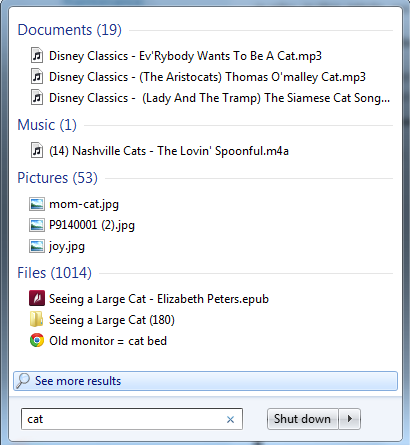
Markaa hadda haddii aan rabo inaan arko sawir aniga iyo bisadkayga, ama aan dhegeysto hees, ama akhriyo buug elektaroonig ah, waxa kaliya ee aan sameeyo waa guji oo waa la sameeyay.
Raadinta Kale ee Meelo Kale
Sidaad aragtay, Gudida Xakamaynta(Control Panel) waxay leedahay sanduuqa raadinta u gaar ah. Laakiin kali maaha. Fur barnaamijyada kale ee Windows oo waxaad arki doontaa sanduuqyada raadinta dhamaantood. Waxa ugu weyn ee ku saabsan sanduuqyada raadinta ayaa ah inay yihiin kuwo xasaasi ah. Taasi waa, mid kastaa wuxuu baadhayaa gudaha xuduuda codsiga aad ku qortay ereygaaga raadinta-sidii aanu ku samaynay Control Panel .
Halkan waxaa ah sanduuqa raadinta ee ka socda Windows Explorer ee kombayuutarkayga. Taadu(Yours) waxay u badan tahay inay u ekaan doonto mid ka duwan, sababtoo ah waxaan wax ka beddelay Windows Explorer si uu ii tuso C: wadista si caadi ah.

Waxay u badan tahay inaad horeba u taqaanay sanduuqa raadinta ee Internet Explorer , kaas oo ka muuqda barta URL , taas oo kuu ogolaanaysa inaad baarto shabakad kasta oo shakhsi ah adigoo kaliya ku qoraya shuruudahaaga.
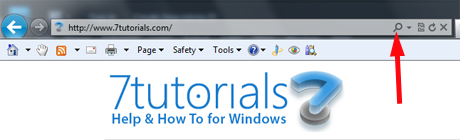
Doono oo waad heli doontaa
Habka ugu fiican ee aad ku baran karto Raadinta(Search) waa in aad tijaabiso. Haddii aad aragto in Raadinta(Search) aysan soo bandhigin faylal aad ogtahay inay jiraan, qaado wakhti aad ku gaaryeelato Tusahaaga(Index) . Taas oo la sameeyo waxay ka dhigi doontaa Raadinta(Search) mid caqli badan, si aad u hesho macluumaadkaaga xawli badan. Ilaa heer ma nihin in aan nidhaahno "Computer!"Sida Captain Kirk uu sameeyay oo aan helno waxa aan rabno, laakiin tani waxay ku timaadaa mid aad u dhow.
Related posts
Ku Tijaabinta Raadinta Luqadda Dabiiciga ah ee Windows 7 Raadinta
Habka Ilaah ee Windows 11 vs. Windows 10 vs. Windows 7 -
Sida Loo Isticmaalo Sheeko-yaqaanka Fududeynta Xarunta Helitaanka Windows 7
Sida loo isticmaalo Search gudaha Windows 11 -
Sida loo isticmaalo Taskbar gudaha Windows 7 iyo Windows 8.1
Sida loo abuuro Liis-bood-boodkaaga gaarka ah gudaha Windows 7 & Windows 8.1
Windows 10 baararka raadinta ayaa maqan? 6 siyaabood oo lagu muujiyo
Sida loo dhejiyo Start Menu gudaha Windows 10: Hagaha oo dhameystiran
12 tabo oo ku saabsan sida loo baadho Windows 10
Sida loo isticmaalo kombiyuutarada badan ee Windows 10: Dhammaan waxaad u baahan tahay inaad ogaato
Sida loo bilaabo Microsoft Edge gudaha Windows 10 (hababka 12)
Sida loo dhejiyo Start Menu gudaha Windows 11 -
Aqoonsiga Hadalka: Ka dib Fikirka Ku Saabsan Awoodiisa iyo Daciiftiisa
Sida loo sameeyo koodhadhka QR iyadoo la isticmaalayo koodhka QR ee bilaashka ah -
9 siyaabood oo aad ku bilaabi karto Rinjiga Windows-ka
Waa maxay View Task in Windows 10 iyo sida loo isticmaalo
11 siyaabood oo lagu bilaabo Kormeeraha Waxqabadka ee Windows (dhammaan noocyada)
8 siyaabood oo loo furo daaqada Folder Options, gudaha Windows (dhammaan noocyada)
Sida loo furo File Explorer iyo Windows Explorer: 12 siyaabood -
Su'aalo Fudud: Waa maxay Habka Gacmo-la'aanta ee Windows 8.1?
